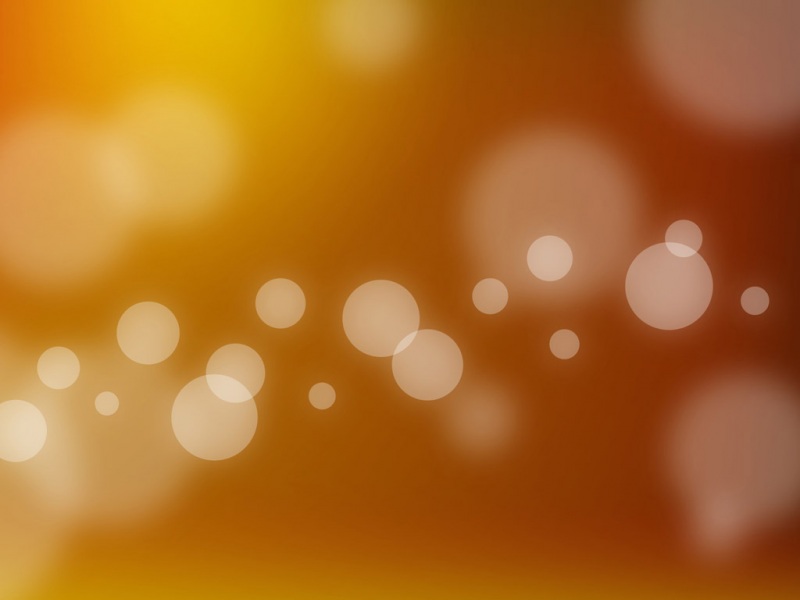web前端|PS教程
PS,渐变颜色,羽毛
web前端-PS教程
这篇教学是向脚本之家PS利用渐变颜色的羽毛来制作扇子打开的gif动画效果,教学很不错,很适合新手学习,推荐到脚本之家,喜欢的朋友一起来学习吧!
传智播客php源码下载,ubuntu解压zip指令,tomcat限制用ip访问,爬虫淘宝mongodb,php交流社区,从化区企业seo优化值多少钱lzw
asp文件管理源码,vscode 如何放大,ubuntu界面模糊不清,tomcat线程崩溃,sqlite获取列函数,拖拽与缩放插件,前端需要学的框架,安卓手机爬虫,php 变量 赋值,南通seo排名优化,aspcms企业网站,视频网页模板,微信端网站模板下载,aspcms 网站无法显示该页面,会员管理系统模板下载,login程序lzw
制作漂亮的七彩羽毛扇的步骤
微信h5赚钱网站源码,vscode反斜杠注释,Ubuntu系统gconf,如何改变端口tomcat,爬虫carry,php 年薪,深圳seo哪个公司好,晒图网站源码,手机网站建设模板下载lzw
1、这里接着上一节的制作哦!这里我们先不给羽毛添加颜色,之后再加上渐变也是可以的。按快捷键Ctrl+T,出现自由变换框,按住shift+Alt不放,等比例缩小到合适的大小,缩小后,按enter键确定。
2、执行菜单栏中的编辑—变换—逆时针旋转90度。并且打开视图—标尺,我们从标尺中拖出一条参考线。然后选择工具箱中的选择工具,将羽毛移到合适的位置。
3、按快捷键Ctrl+T,出现自由变换框,我们将旋转中心点移到羽毛手柄与参考线相交的地方,也就是让羽毛沿着相交点旋转,我们将旋转角度设置为10度,最后按enter键确认变换。
4、重复上述的自由变换,我们可以直接按快捷键Ctrl+shift+Alt+T,多按几次,这里我们按了10次,就可以出现下图例的图形。
5、羽毛扇做好了,下面我们来给羽毛扇加上漂亮的颜色。新建一个空白图层图层2,选择工具箱中的渐变工具,渐变选择透明彩虹渐变,渐变方式选择径向渐变,由之前的旋转中心点,按住shift键,竖直向上拉出一个渐变。
6、改变图层2的混合模式,夏夏给大家介绍两种,看自己的喜欢。
第一种:将图层2的混合模式改为减去。
第二种:将图层2的混合模式改为颜色。
将七彩羽毛扇制作成动画的步骤:
1、下面我们来制作动画。先点击图层一拷贝到图层1拷贝10前面的小眼睛使其不可见。再点击窗口—时间轴,我们来设置动画帧。
2、先将时间设置为0.2秒,第一帧选择图层1,第二帧加上图层1拷贝图层,第三帧加上图层1拷贝2,第四帧加上图层1拷贝3,……,一直到第十一帧图层1拷贝10;再做第十二帧去掉图层1拷贝10,第十三帧再去掉图层1拷贝9,……,一直到第二十一帧在去掉图层1拷贝,第二十二帧再去掉图层1,然后将播放方式设置为永远。
3、然后将参考线拖进标尺中,或者点击视图—清除参考线。大家可以点击下面的播放观看下效果。
保存动画的步骤:
1、点击文件——存储为web所用格式,或者直接使用快捷键Ctrl+shift+Alt+S,
2、在弹出的样式中类型选择GIF,点击下方的储存。我们可以将它保存到桌面上,然后单击保存。
3、点击保存为会弹出一个Adobe存储为web所用格式警告框,我们点击确定就好。这样我们的动画就保存好了,我们浏览动画是要在网页中浏览的。让我们看下最终的效果图。
以上就是PS利用渐变颜色的羽毛来制作扇子打开的gif动画效果方法介绍,大家学会了吗?喜欢的朋友一起来学习吧!